Microsoft er begyndt at udrulle version 1903 - kodenavnet 19H1 nu!
Hvis du er klar til at installere opdateringen, skal du åbne dine Windows Update-indstillinger (Indstillinger > Opdatering og sikkerhed > Windows Update) og vælge Søg efter opdateringer. Når opdateringen vises, kan du vælge Download og installer nu. (Bemærk: Du kan muligvis ikke se Download og installer nu på din enhed, da vi langsomt skruer op for denne tilgængelighed, mens vi omhyggeligt overvåger data og feedback). Når overførslen er fuldført, og opdateringen er klar til at installere, giver vi dig besked, så du kan vælge det rigtige tidspunkt til at afslutte installationen og genstarte, og sikre, at opdateringen ikke forstyrrer dig. Denne nye 'Download og installer nu'-funktion er tilgængelig for enheder, der kører Windows 10, version 1803 eller version 1809, som også har 21. maj-opdateringerne (eller nyere) installeret. Se denne video for mere information om de nye kontrolelementer til brugeropdatering, og hvordan du får opdateringen fra maj 2019.
via Sådan får du Windows 10 maj 2019-opdateringen | Windows Experience Blog
For nogle brugere kan det tage et stykke tid, før det vises via den almindelige Windows Update-kanal. For at opgradere til v1903 med det samme skal du bruge Windows 10Opgraderingsassistent værktøj eller Medieoprettelsesværktøj.
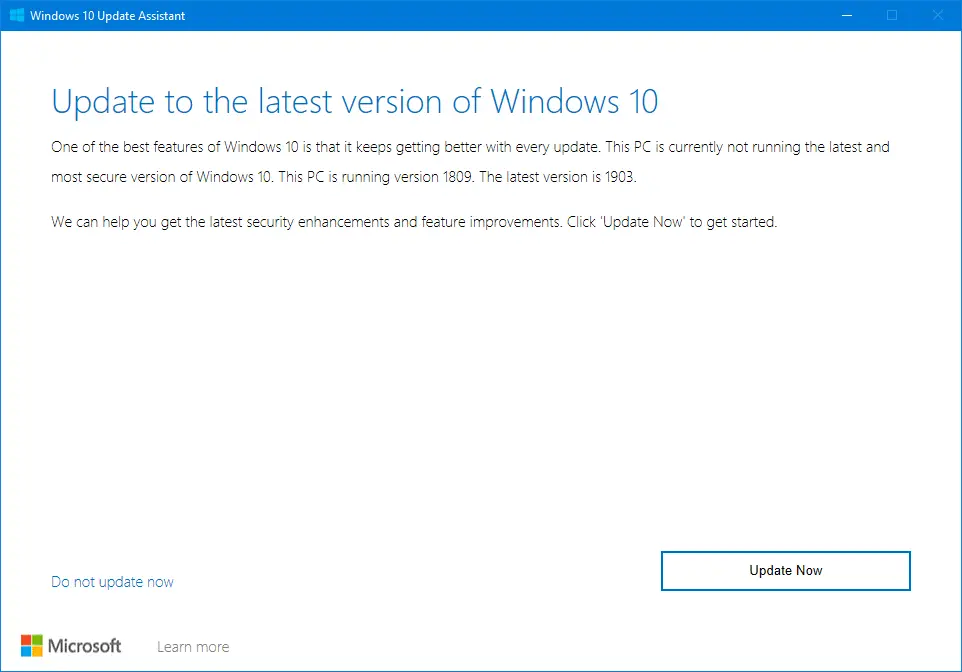
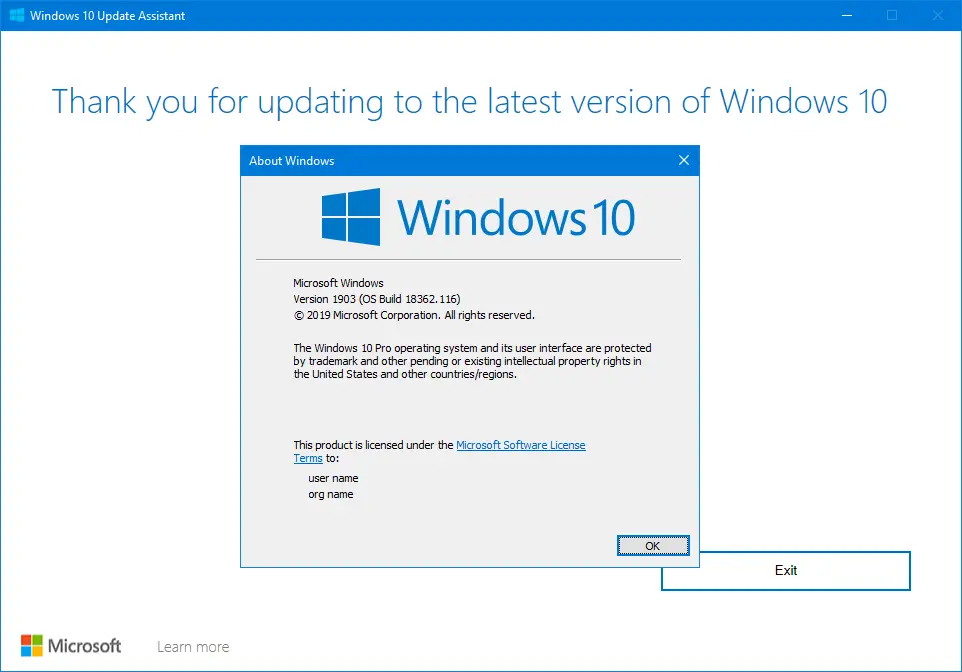
ESD filnavne
- 18362.30.190401-1528.19h1_release_svc_refresh_CLIENTCONSUMER_RET_x64FRE_en-us
- 18362.30.190401-1528.19h1_release_svc_refresh_CLIENTCONSUMER_RET_x86FRE_en-us
Opdateringsprogrammet udfører en dynamisk opdatering og installerer den kumulative opdatering KB4505057 for at øge byggenummeret til 18362.116. Her er den opsætningskommandolinje, den bruger:
"C:\$WINDOWS.~BT\Sources\SetupHost.exe" /Installer /Media /Eula Accepter /Quiet /InstallFile "C:\$GetCurrent\media\Sources\Install.esd" "/migchoice" "opgrader" " /showoobe" "ingen" "/Compat" "IgnoreWarning" "/noreboot" "/postoobe" "C:\$GetCurrent\SafeOS\SetupComplete.cmd" "/CorrelationVector" "6T/tue0YTE+J8aJO.999" "/ClientId" "Win10UA: VNL: URL: 9252:<1.4.9200.22749>:<1>:{65B91205-8A9D-413C-BCB2-9D71A5DB4F3C}:[10.0.17763]:[2]" "/DynamicUpdate" "Enableemetry" "/enable" "/enable" UpdateMedia" "Afvis" "/SkipSummary" /MediaPath "C:\$GetCurrent\media"
Se også
- Hvad er nyt for it-professionelle i Windows 10, version 1903 – Microsoft Tech Community
- Windows 10 og Windows Server, version 1903 – Udgivelsesoplysninger og kendte problemer
- Windows 10-fejl 0x80070005 ved installation af en funktionsopdatering
Kendte problemer i v1903
- Skærmens lysstyrke reagerer muligvis ikke på justeringer: Microsoft og Intel har identificeret et problem med driverkompatibilitet på enheder, der er konfigureret med visse Intel-skærmdrivere.
- Lyden virker ikke med Dolby Atmos hovedtelefoner og hjemmebiograf: Brugere kan opleve tab af lyd med Dolby Atmos hovedtelefoner eller Dolby Atmos hjemmebiograf.
- Dublerede mapper og dokumenter, der vises i brugerprofilbiblioteket: Hvis kendte mapper (f.eks. Desktop, Dokumenter eller Billeder mapper) omdirigeres, kan en tom mappe med samme navn blive oprettet.
- AMD RAID driver inkompatibilitet: Installationsprocessen kan stoppe, når du forsøger at installere Windows 10, version 1903-opdatering på computere, der kører visse versioner af AMD RAID-drivere.
- Fejl ved forsøg på at opdatere med ekstern USB-enhed eller hukommelseskort tilsluttet: Pc'er med en ekstern USB-enhed eller SD-hukommelseskort tilsluttet kan få fejl: "Denne pc kan ikke opgraderes til Windows 10.”
- Kan ikke finde eller oprette forbindelse til Bluetooth-enheder: Microsoft har identificeret kompatibilitetsproblemer med nogle versioner af Realtek- og Qualcomm Bluetooth-radiodrivere.
- Indstillinger for natlys gælder ikke i nogle tilfælde: Microsoft har identificeret nogle scenarier, hvor natlysindstillinger kan holde op med at fungere.
- Intel Audio viser en intcdaud.sys-meddelelse: Microsoft og Intel har identificeret et problem med en række Intel Display Audio-enhedsdrivere, der kan resultere i batteriafladning.
- Kan ikke starte Kamera-app: Microsoft og Intel har identificeret et problem, der påvirker Intel RealSense SR300 eller Intel RealSense S200 kameraapps.
- Periodisk tab af Wi-Fi-forbindelse: Nogle ældre enheder kan opleve tab af Wi-Fi-forbindelse på grund af en forældet Qualcomm-driver.
- D3D-applikationer og -spil kan muligvis ikke gå i fuldskærmstilstand på roterede skærme: Nogle Direct3D (D3D) applikationer og spil kan muligvis ikke gå i fuldskærmstilstand på roterede skærme.
- Ældre versioner af BattlEye anti-cheat-software er inkompatible: Microsoft og BattlEye har identificeret et kompatibilitetsproblem med nogle spil, der bruger ældre versioner af BattlEye anti-cheat-software.
Andre problemer i v1903
Notepad.exe vises med et generisk hvidt ikon
Notepad.exe i mappen C:\Windows vises muligvis med et generisk ikon, mens det i C:\Windows\System32 vises korrekt.
Dette er en mindre fejl i Notesblok. De to kopier af Notepad.exe er ikke det samme, da de binære sammenligningsværktøjer viser mange forskelle.
Sammenligning af filhash i Windows 10 v1903 — Build 18362.116
c:\windows\notepad.exe. MD5: f1139811bbf61362915958806ad30211. SHA-256: f1d62648ef915d85cb4fc140359e925395d315c70f3566b63bb3e21151cb2ce3 c:\windows\system32\notepad.exe. MD5: fd1365b31088052f1f4ea4426ae79560. SHA-256: a50db706ab1aced41be00e44dfd5a8ee81a0c1fd117d4d64a58b97dd2dd8f78e
Rette/løsning:
Opret en mappe med navnet Systemressourcer på den C:\ køre.
Kopi notepad.exe.mun fra C:\Windows\SystemResources til C:\SystemResources
Afslut og genstart explorer eller opdater ikonerne. Notepad.exe-programmet, dets genveje og app-ikonet vises korrekt.
Mappen Downloads er grupperet efter dato i v1903
I v1903 er som standard Downloads mappen er grupperet efter dato. Du vil se, at filerne er sorteret efter i dag, i går, tidligere på ugen, sidste uge, tidligere på måneden, sidste måned, tidligere i år og for lang tid siden, derefter sortering efter mappe og derefter filnavn.
For at deaktivere gruppering skal du højreklikke på et tomt område i mappen Downloads, klikke Grupper efter, og vælg (Ingen).
Derudover, skal du deaktivere gruppering i dialogboksen Åbn/Gem som eller almindelig fil. rapporter denne annonce
rapporter denne annonce
KB4503293 Kumulativ opdatering bryder Hændelsesfremviser tilpassede visninger
Opdateringen den 11. juni 2019 KB4503293 (OS Build 18362.175), som inkluderer sikkerhedsrettelser, bryder funktionen Event Viewer Custom Views. Når du får adgang til de tilpassede visninger, vil du se følgende fejl:
MMC har registreret en fejl i et snap-in og vil fjerne det.
Processen kan ikke få adgang til filen 'C:\ProgramData\Microsoft\Event Viewer\Views\View_0.xml', fordi den bliver brugt af en anden proces.
Ubehandlet undtagelse i Managed Code Snap-in — Undtagelsestype: System. IO.IOException
Som følge heraf kan du ikke oprette eller bruge tilpassede visninger.
SENESTE OPDATERING: Den kumulative opdatering den 27. juni 2019—KB4501375 (OS Build 18362.207) løser Event Viewer-problemet.
årsag
Fra ProcMon logs, ser det ud som om problemet har at gøre med den måde, som Event Viewer (eller dens relaterede moduler) får adgang til den brugerdefinerede visningsfil View_0.xml.
I ovenstående log viser den en OVERTRÆDELSE AF DELING der opstår, når Event Viewer åbner (for anden gang) View_0.xml til skrivning uden først at lukke det forrige håndtag.
Mens MMC i build 18362.116 lukker filen behørigt efter den første åbning og derefter genåbner den med skrive ("GENERIC_WRITE") adgangsanmodning.
Sletning af View_0.xml og de andre View_n.xml filer ville ikke rigtig hjælpe, da den samme fejl opstår, når du forsøger at oprette en ny brugerdefineret visning i Event Viewer.
Microsoft siger at bruge PowerShell til at få adgang til dine tilpassede visninger, som en løsning. For mere information, se Microsoft-artiklen Event Viewer kan lukke, eller du kan modtage en fejl, når du bruger tilpassede visninger
Løsning
Åbn begivenhedsfremviserens brugerdefinerede visningsfunktion admin kommandoprompt og kør disse kommandoer:
icacls "C:\ProgramData\Microsoft\Event Viewer\Views\view_*.xml" /tildel administratorer: RX. icacls "C:\ProgramData\Microsoft\Event Viewer\Views\view_*.xml" /arv: r
Dette retter Event Viewer-fejlen ved adgang til brugerdefinerede visninger.
For at gendanne .xml-filtilladelserne til standard, skal du køre denne kommando:
icacls "C:\ProgramData\Microsoft\Event Viewer\Views\view_*.xml" /nulstil
Oprettelse af nye tilpassede visninger
Når du har anvendt .xml-filtilladelserne som ovenfor, kan du oprette en ny brugerdefineret visning ved hjælp af Event Viewer GUI. Selvom den brugerdefinerede visning XML er genereret korrekt, vil Event Viewer igen gå ned med den samme System. IO.IOException.
Ignorer fejlen og luk Event Viewer.
Kør de to tidligere nævnte ICACLS-kommandoer igen, og åbn derefter Event Viewer igen. Du vil se den nye brugerdefinerede visning, du har oprettet.
Du skal gøre dette, hver gang du opretter en ny brugerdefineret visning i Event Viewer. Hvis du kun har oprettet brugerdefinerede visninger til din konto, vil .xml-filerne blive gemt i følgende mappe.
C:\Users\%brugernavn%\AppData\Local\Microsoft\Event Viewer
Og ICACLS-kommandoen skal også køres mod ovenstående mappe.
En lille anmodning: Hvis du kunne lide dette opslag, så del venligst dette?
En "lille" andel fra dig ville virkelig hjælpe meget med væksten af denne blog. Nogle gode forslag:- Fastgør det!
- Del det på din yndlingsblog + Facebook, Reddit
- Tweet det!
 rapporter denne annonce
rapporter denne annonce